Semantisk modelforbindelse med XMLA-slutpunktet
Arbejdsområder i Power BI Premium, Premium pr. bruger og Power BI Embedded bruger et XMLA-slutpunkt til at understøtte forbindelse via åben platform fra Microsoft- og tredjepartsklientprogrammer og -værktøjer.
XMLA-slutpunkter
Arbejdsområder bruger XML-protokollen til analyse (XMLA) til kommunikation mellem klientprogrammer og det program, der administrerer dine Power BI-arbejdsområder og semantiske modeller. Denne kommunikation sker via det, der ofte kaldes XMLA-slutpunkter. XMLA er den kommunikationsprotokol, der bruges af Microsoft Analysis Services-programmet, som kører Power BI's semantiske modellering, styring, livscyklus og datastyring. Data, der sendes via XMLA-protokollen, er fuldt krypterede.
Som standard er skrivebeskyttet forbindelse ved hjælp af slutpunktet aktiveret for arbejdsbelastningen for semantiske modeller i en kapacitet. Med skrivebeskyttet kan programmer og værktøjer til datavisualisering forespørge om semantiske modelmodeldata, metadata, hændelser og skema.
Læse-/skrivehandlinger ved hjælp af slutpunktet kan aktiveres. Læse-/skriveadgang giver mere semantisk modelstyring, styring, avanceret semantisk modellering, fejlfinding og overvågning. Når semantiske modeller er aktiveret, har de mere paritet med Azure Analysis Services og SQL Server Analysis Services-tabelmodelleringsværktøjer og -processer i virksomhedsklassen.
Egenskaber for Analysis Services-server
Power BI Premium understøtter mange Analysis Services-serveregenskaber. Hvis du vil gennemse disse egenskaber, skal du se Serveregenskaber i Analysis Services.
Vilkår for anvendelse
Brug af XMLA-slutpunktet er underlagt:
Enkeltbrugerprogram – Programmet bruger en enkelt brugerkonto eller en enkelt appidentitet til at få adgang til en semantisk Power BI-model via XMLA-slutpunktet. Eksempler på enkeltbrugerprogrammer omfatter udviklerværktøjer, administratorscripts og automatiserede processer. Disse programmer kan udføre opgaver som datamodellering og administrative opgaver, der ændrer metadataene for en semantisk model, sikkerhedskopiering eller gendannelse eller udløser en dataopdatering. Den brugerkonto eller app-identitet, som klientprogrammet bruger til at få adgang til en semantisk model, skal have en gyldig Premium pr. bruger-licens, medmindre den semantiske model er placeret på en Premium-kapacitet.
Multibrugerprogram – Programmet giver flere brugere adgang til en semantisk Power BI-model. Et program på mellemniveau, der integrerer en semantisk model i en forretningsløsning og får adgang til den semantiske model på vegne af forretningsbrugerne.
- Premium pr. bruger-arbejdsområder – Programmet skal kræve, at hver bruger logger på Power BI. For hver bruger bruger programmet et adgangstoken til at få adgang til de semantiske modeller. Programmet kan ikke bruge en tjenestekonto eller en anden appidentitet til at udføre opgaver på vegne af individuelle brugere. Hver bruger skal have sin egen Power BI-konto til åbning af rapporter, adgang til semantiske modeller og udførelse af forespørgsler.
- I Forbindelse med Premium-arbejdsområder kan programmet enten bruge en tjenestekonto eller et app-id på vegne af slutbrugerne, uden at hver enkelt bruger skal logge på Power BI.
Klientprogrammer og -værktøjer
Almindelige programmer og værktøjer, der bruges sammen med Azure Analysis Services og SQL Server Analysis Services, som nu understøttes af semantiske Power BI Premium-modeller:
Microsoft Excel – Excel-pivottabeller er et af de mest almindelige værktøjer, der bruges til at opsummere, analysere, udforske og præsentere oversigtsdata fra semantiske Power BI-modeller. Skrivebeskyttet er påkrævet til forespørgselshandlinger. Kræver Klik og kør-versionen af Office 16.0.13612.10000 eller nyere.
Visual Studio med Analysis Services-projekter – kendt som SQL Server Data Tools(SSDT). SSDT er et værktøj til oprettelse af modeller i virksomhedsklassen til Analysis Services-tabelmodeller. Alle Visual Studio 2017- og nyere versioner, herunder den gratis Community-udgave, understøtter Analysis Services-projektudvidelser. Kræver udvidelsesversion 2.9.14 eller nyere for at udrulle tabelmodeller til et Premium-arbejdsområde. Modellen skal være på kompatibilitetsniveauet 1500 eller højere for at kunne installeres. Kræver læse- og skriveadgang til XMLA på arbejdsbelastningen for semantiske modeller. Du kan få mere at vide under Værktøjer til Analysis Services.
SQL Server Management Studio (SSMS) – understøtter DAX-, MDX- og XMLA-forespørgsler. Udfør detaljerede opdateringshandlinger og scripting af semantiske modelmetadata ved hjælp af TMSL (Tabular Model Scripting Language ). Kræver skrivebeskyttet for forespørgselshandlinger. Kræver læse-/skriveadgang til scriptmetadata. Kræver SSMS version 18.9 eller nyere. Download SSMS.
SQL Server Profiler – SQL Server Profiler installeres med SSMS og tillader sporing og fejlfinding af semantiske modelhændelser. Profiler frarådes officielt for SQL Server, men er stadig inkluderet i SSMS og understøttes stadig for Analysis Services og Power BI. Kræver SQL Server Profiler version 18.9 eller nyere. Brugerne skal angive den semantiske model (indledende katalog), når de opretter forbindelse til XMLA-slutpunktet. Du kan få mere at vide under SQL Server Profiler for Analysis Services.
Guiden Installation af Analysis Services – dette værktøj, der installeres sammen med SSMS, leverer udrulning af Visual Studio-oprettede tabelmodelprojekter til Analysis Services- og Premium-arbejdsområder. Det kan køres interaktivt eller fra kommandolinjen til automatisering. Læse-/skriveadgang til XMLA er påkrævet. Du kan få mere at vide under Guiden Installation af Analysis Services.
PowerShell-cmdlet'er – Brug Analysis Services-cmdlet'er til at automatisere semantiske modelstyringsopgaver, f.eks. opdateringshandlinger. Kræver læse- og skriveadgang til XMLA. Kræver version 21.1.18256 eller nyere af SqlServer PowerShell-modulet. Azure Analysis Services-cmdlet'er i modulet Az.AnalysisServices understøttes ikke for semantiske Power BI-modeller. Du kan få mere at vide under Analysis Services PowerShell-reference.
Power BI Report Builder – Et værktøj til oprettelse af sideinddelte rapporter. Opret en rapportdefinition, der angiver de data, der skal hentes, hvor de skal hentes, og hvordan de skal vises. Du kan få vist din rapport i Report Builder og derefter publicere rapporten på Power BI-tjeneste. Kræver SKRIVEBESKYTTET XMLA. Du kan få mere at vide i Power BI Report Builder.
Tabeleditor – Et værktøj med åben kildekode til oprettelse, vedligeholdelse og administration af tabelmodeller ved hjælp af en intuitiv, letvægtseditor. I en hierarkisk visning vises alle objekter i din tabelmodel. Organiserer objekter efter visningsmapper med understøttelse af redigering af egenskaber med flere markeringer og fremhævning af DAX-syntaks. Kræver skrivebeskyttet XMLA til forespørgselshandlinger. Kræver læse-/skriveadgang til metadatahandlinger. Du kan få mere at vide under tabulareditor.github.io.
DAX Studio – et værktøj med åben kildekode til DAX-oprettelse, diagnosticering, justering af ydeevne og analyse. Funktionerne omfatter objektgennemsyn, integreret sporing, opdelinger af udførelse af forespørgsler med detaljerede statistikker, fremhævning og formatering af DAX-syntaks. Kræver skrivebeskyttet XMLA til forespørgselshandlinger. Du kan få mere at vide under daxstudio.org.
ALM Toolkit – Et værktøj til sammenligning af skemaer med åben kildekode til semantiske Power BI-modeller, der oftest bruges til ALM-scenarier (Application Lifecycle Management). Udfør udrulning på tværs af miljøer, og bevar historiske data for trinvis opdatering. Différ og flet metadatafiler, forgreninger og lagre. Genbrug almindelige definitioner mellem semantiske modeller. Kræver skrivebeskyttet for forespørgselshandlinger. Kræver læse-/skriveadgang til metadatahandlinger. Du kan få mere at vide under alm-toolkit.com.
Tredjepart – Indeholder programmer og værktøjer til visualisering af klientdata, der kan oprette forbindelse til, forespørge på og forbruge semantiske modeller i Premium-arbejdsområder. De fleste værktøjer kræver de nyeste versioner af MSOLAP-klientbiblioteker, men nogle kan bruge ADOMD. XMLA-slutpunktet for skrivebeskyttet eller skrivebeskyttet er afhængigt af handlingerne.
Klientbiblioteker
Klientprogrammer og -værktøjer kommunikerer ikke direkte med XMLA-slutpunktet. De bruger i stedet klientbiblioteker som abstraktionslag. Dette er de samme klientbiblioteker, som programmer bruger til at oprette forbindelse til Azure Analysis Services og SQL Server Analysis Services. Microsoft-programmer som Excel, SQL Server Management Studio (SSMS) og Analysis Services-projektudvidelsen til Visual Studio installerer alle tre klientbiblioteker og opdaterer dem sammen med almindelige program- og udvidelsesopdateringer. Udviklere kan bruge klientbibliotekerne til at bygge brugerdefinerede programmer. I nogle tilfælde, især med tredjepartsprogrammer, kan det være nødvendigt at installere nyere versioner af klientbibliotekerne, hvis de ikke er installeret sammen med programmet. Klientbiblioteker opdateres månedligt. Du kan få mere at vide under Klientbiblioteker til oprettelse af forbindelse til Analysis Services.
Optimer semantiske modeller til skrivehandlinger ved at aktivere store modeller
Når du bruger XMLA-slutpunktet til semantisk modelstyring med skrivehandlinger, anbefales det, at du aktiverer den semantiske model for store modeller. Dette reducerer omkostningerne ved skrivehandlinger, hvilket kan gøre dem betydeligt hurtigere. For semantiske modeller over 1 GB (efter komprimering) kan forskellen være betydelig. Du kan få mere at vide under Store modeller i Power BI Premium.
Aktivér læse- og skriveadgang til XMLA
XmlA-slutpunktets egenskabsindstilling er som standard aktiveret for skrivebeskyttet for arbejdsbelastninger for semantiske Premium-kapaciteter eller Premium pr. bruger-model. Det betyder, at programmer kun kan forespørge en semantisk model. Hvis programmer skal udføre skrivehandlinger, skal egenskaben XMLA-slutpunkt være aktiveret til læse-/skriveadgang.
Sådan aktiverer du læse-/skriveadgang for en Premium-kapacitet
Vælg Indstillinger> Administration portal.
På Administration-portalen skal du vælge Kapacitetsindstillinger>Power BI Premium-kapacitetsnavn.>
Udvid Arbejdsbelastninger. I indstillingen XMLA-slutpunkt skal du vælge Læs skrivning. Indstillingen for XMLA-slutpunktet gælder for alle arbejdsområder og semantiske modeller , der er tildelt kapaciteten.
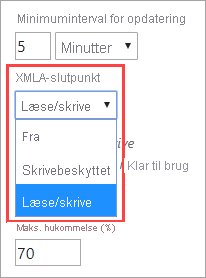
Sådan aktiverer du læse-/skriveadgang for Premium pr. bruger
- Vælg Indstillinger> Administration portal.
- På portalen Administration skal du vælge Premium pr. bruger.
- Udvid Indstillinger for semantisk modelarbejdsbelastning. I indstillingen XMLA-slutpunkt skal du vælge Læs skrivning.
Forbind til et Premium-arbejdsområde
Arbejdsområder, der er tildelt en kapacitet, har en forbindelsesstreng i URL-format. Eksempler:
powerbi://api.powerbi.com/v1.0/[tenant name]/[workspace name].
Programmer, der opretter forbindelse til arbejdsområdet, bruger URL-adressen, som om det var et Analysis Services-servernavn. Eksempler:
powerbi://api.powerbi.com/v1.0/contoso.com/Sales Workspace.
Brugere med UPN'er i den samme lejer (ikke B2B) kan erstatte lejernavnet med myorg. Eksempler:
powerbi://api.powerbi.com/v1.0/myorg/Sales Workspace.
B2B-brugere skal angive deres organisations UPN i lejernavn. Eksempler:
powerbi://api.powerbi.com/v1.0/fabrikam.com/Sales Workspace.
Hvis du vil bestemme det primære domænenavn og id for en Power BI-lejer, skal du logge på Azure-portal, vælge Microsoft Entra-id i hovedmenuen og derefter notere oplysningerne på siden Oversigt over Microsoft Entra. Du kan finde flere oplysninger under Find Microsoft Entra-lejer-id'et og det primære domænenavn.
Bemærk
Forbind til en Mit arbejdsområde ved hjælp af XMLA-slutpunktet understøttes ikke i øjeblikket.
Sådan henter du URL-adressen til arbejdsområdeforbindelsen
I arbejdsområdet Indstillinger> Premium>Workspace Forbind ion skal du vælge Kopiér.

krav til Forbind ion
Oprindeligt katalog
Med nogle værktøjer, f.eks. SQL Server Profiler, skal du angive et indledende katalog, som er den semantiske model (database), der skal oprettes forbindelse til i dit arbejdsområde. I dialogboksen Forbind til server skal du vælge Indstillinger> Forbind ion Egenskaber> Forbind til database og angive navnet på den semantiske model.
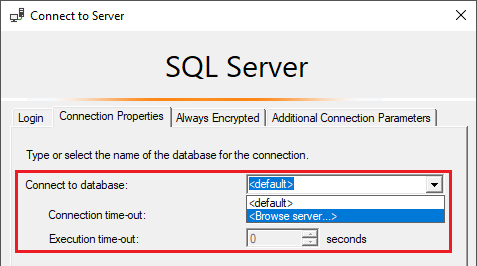
Duplikerede navne på arbejdsområder
Arbejdsområder i Power BI-validering forhindrer oprettelse eller omdøbning af arbejdsområder med dublerede navne. Når du opretter forbindelse til et arbejdsområde med samme navn som et andet arbejdsområde, får du muligvis vist følgende meddelelse:
Der kan ikke oprettes forbindelse til powerbi://api.powerbi.com/v1.0/[tenant name]/[workspace name].
Du kan løse problemet ved at angive ObjectIDGuid ud over navnet på arbejdsområdet. Du kan kopiere ObjectIDGuid fra arbejdsområdets objectID i URL-adressen. Føj objectID til forbindelses-URL-adressen. Eksempler:
powerbi://api.powerbi.com/v1.0/myorg/Contoso Sales - 9d83d204-82a9-4b36-98f2-a40099093830.
Duplikeret semantisk modelnavn
Hvis du vil oprette forbindelse til en semantisk model med samme navn som en anden semantisk model i det samme arbejdsområde, skal du føje det semantiske model-GUID til navnet på den semantiske model. Du kan få både semantisk modelnavn og GUID, når du har forbindelse til arbejdsområdet i SSMS.
Forsinkelse i semantiske modeller, der vises
Når du opretter forbindelse til et arbejdsområde, kan det tage op til et par minutter, før ændringer fra nye, slettede og omdøbte semantiske modeller vises.
Semantiske modeller, der ikke understøttes
Følgende semantiske modeller er ikke tilgængelige ved hjælp af XMLA-slutpunktet. Disse semantiske modeller vises ikke under arbejdsområdet i SSMS eller i andre værktøjer:
- Semantiske modeller, der er baseret på en direkte forbindelse til en Azure Analysis Services- eller SQL Server Analysis Services-model.
- Semantiske modeller, der er baseret på en direkte forbindelse til en semantisk Power BI-model i et andet arbejdsområde. Du kan få mere at vide under Introduktion til semantiske modeller på tværs af arbejdsområder.
- Semantiske modeller med Push-data ved hjælp af REST-API'en.
- Semantiske modeller i Mit arbejdsområde.
- Semantiske Excel-projektmappemodeller.
Alias for server/arbejdsområde
Servernavnaliasser, der understøttes i Azure Analysis Services, understøttes ikke for Premium-arbejdsområder.
Sikkerhed
Ud over at egenskaben XMLA-slutpunkt er aktiveret som læse-/skriveadgang af kapacitetsadministratoren, skal indstillingen Tillad XMLA-slutpunkter og Analysér i Excel med semantiske modeller på lejerniveau være aktiveret i administrationsportalen. Hvis du har brug for at generere AIXL-filer (Analysér i Excel), der opretter forbindelse til XMLA-slutpunktet, skal indstillingen for lejerniveau *Brugere kan arbejde med semantiske modeller i Excel ved hjælp af en direkte forbindelse også være aktiveret. Disse indstillinger er begge aktiveret som standard.
Tillad XMLA-slutpunkter og Analysér i Excel med semantiske modeller i det lokale miljø er en indstilling for integration.
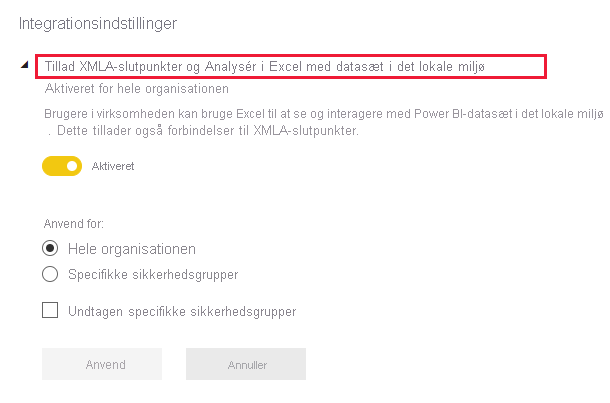
Brugerne kan arbejde med semantiske modeller i Excel ved hjælp af en direkte forbindelse er indstillingen Eksportér og deling.
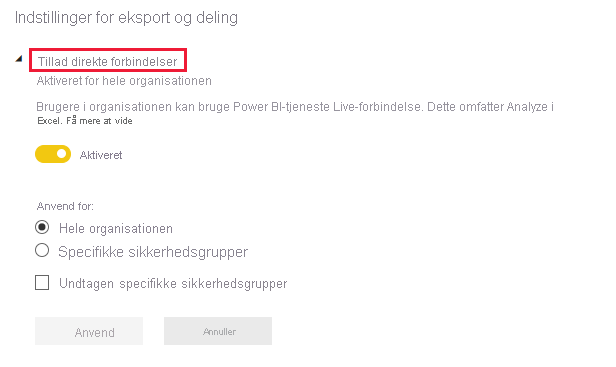
I følgende tabel beskrives konsekvenserne af begge indstillinger:
| Indstilling | Tillad XMLA-slutpunkter og Analysér i Excel med semantiske modeller i det lokale miljø = deaktiveret | Tillad XMLA-slutpunkter og Analysér i Excel med semantiske modeller i det lokale miljø = aktiveret |
|---|---|---|
| Brugere kan arbejde med semantiske modeller i Excel ved hjælp af en direkte forbindelse = deaktiveret | XMLA er ikke tilladt, Analysér i Excel er ikke tilladt, AIXL til semantiske modeller i det lokale miljø er ikke tilladt | XMLA tilladt. Analysér i Excel er ikke tilladt, AIXL for semantiske modeller i det lokale miljø tilladt |
| Brugere kan arbejde med semantiske modeller i Excel ved hjælp af en direkte forbindelse = aktiveret | XMLA er ikke tilladt, Analysér i Excel er tilladt, AIXL for semantiske modeller i det lokale miljø er ikke tilladt | XMLA tilladt, Analysér i Excel er tilladt, AIXL for semantiske modeller i det lokale miljø tilladt |
Adgang via XMLA-slutpunktet overholder det medlemskab af sikkerhedsgrupper, der er angivet på arbejdsområde-/appniveau.
Bidragydere til arbejdsområder og nyere har tilladelsen Skriv semantisk model, som reelt er de samme som Analysis Services-databaseadministratorer. De kan udrulle nye semantiske modeller fra Visual Studio og udføre TMSL-scripts i SSMS.
Brugere med tilladelsen Opret semantisk model svarer til Analysis Services-databaselæsere. De kan oprette forbindelse til og gennemse semantiske modeller til dataforbrug og visualisering. Sikkerhedsregler på rækkeniveau overholdes, og de kan ikke se interne semantiske modelmetadata.
Handlinger, der kræver Analysis Services-serveradministratortilladelser (i stedet for databaseadministrator) generelt, understøttes ikke.
Personifikation
Brugerrepræsentation ved hjælp af egenskaben EffectiveUserName forbindelsesstreng understøttes, når der oprettes forbindelse til semantiske Premium-arbejdsområdemodeller. Den konto, der er angivet i EffectiveUserName, skal være i lejerens Microsoft Entra-id og skal have både læse- og buildtilladelser for den semantiske model, der oprettes forbindelse til. Hvis kontoen ikke har både læse- og buildtilladelser, kan Power BI ikke repræsentere brugerkontoen. Forbindelsen mislykkes, og der returneres en fejl.
Du kan også udføre repræsentation ved at angive en eller flere arbejdsområderoller i egenskaben Roller forbindelsesstreng. Med egenskaben Roller kan du teste nedgradering af rollemedlemmer med skriverettigheder til læsetilladelser. Følgende rolletilladelser gælder afhængigt af kontoen for den bruger, der er logget på:
Hvis den bruger, der udfører repræsentation, er administrator af arbejdsområdet, hvilket reelt er det samme som en serveradministrator i Analysis Services, behøver vedkommende ikke at være medlem af nogen af de angivne roller.
Hvis den bruger, der udfører repræsentation , ikke er administrator af arbejdsområdet, skal vedkommende tilhøre en eller flere af de angivne roller, ellers returneres en bruger ikke, eller der returneres ingen tilladelsestypefejl.
Modelroller
Med XMLA-slutpunktet kan roller, rollemedlemskab, sikkerhed på rækkeniveau og sikkerhed på objektniveau defineres for brugere i lejerens Microsoft Entra-id. Modelroller i Power BI bruges kun til sikkerhed på rækkeniveau og OLS. Brug Power BI-sikkerhedsmodellen til at styre tilladelser ud over RLS og OLS.
For tabelmodelprojekter, der er oprettet i Visual Studio, kan roller defineres ved hjælp af Rolleadministrator i modeldesigneren. For semantiske modeller i Power BI kan roller defineres i Power BI Desktop, før de publiceres til tjenesten. Rollemedlemskab er angivet i Power BI-tjeneste. SSMS kan også bruges til at oprette og administrere roller. I de fleste tilfælde kan rolleobjektdefinitioner scriptes ved hjælp af TMSL til at oprette eller ændre rolleobjektet. TMSL-scripts kan udføres i SSMS eller med Invoke-ASCmd PowerShell-cmdlet'en.
Følgende begrænsninger gælder, når du arbejder med roller via XMLA-slutpunktet:
- Den eneste tilladelse for en rolle, der kan angives for semantiske modeller, er tilladelsen Læs. Andre tilladelser tildeles ved hjælp af Power BI-sikkerhedsmodellen.
- Tjenesteprincipaler fungerer ikke med sikkerhed på rækkeniveau og OLS og kan ikke tilføjes som modelrollemedlemmer.
- Tilladelsen Opret til en semantisk model er påkrævet for at få læseadgang via XMLA-slutpunktet, uanset om der findes semantiske modelroller.
Angivelse af legitimationsoplysninger for datakilde
Metadata, der er angivet via XMLA-slutpunktet, kan oprette forbindelser til datakilder, men kan ikke angive legitimationsoplysninger for datakilden. I stedet kan legitimationsoplysninger angives på siden med indstillinger for semantiske modeller i Power BI-tjenesten.
Tjenesteprincipaler
Tjenesteprincipaler er en Microsoft Entra-appregistrering, du opretter i din lejer for at udføre automatiske handlinger på ressource- og tjenesteniveau. De er en entydig type brugeridentitet med et appnavn, program-id, lejer-id og klienthemmelighed eller certifikat til en adgangskode. Power BI Premium bruger den samme tjenesteprincipalfunktion som Power BI Embedded.
Tjenesteprincipaler kan bruges sammen med XMLA-slutpunktet til at automatisere administrationsopgaver for semantiske modeller, f.eks. klargøring af arbejdsområder, udrulning af modeller og opdatering af semantisk model med:
- PowerShell
- Azure Automation
- Azure Logic Apps
- Brugerdefinerede klientprogrammer
Du kan få mere at vide under Automatiser Premium-arbejdsområde- og semantiske modelopgaver med tjenesteprincipaler.
Udrul modelprojekter fra Visual Studio (SSDT)
Udrulning af et tabellarisk modelprojekt i Visual Studio til et Premium-arbejdsområde er stort nok det samme som at udrulle på en Azure- eller SQL Server Analysis Services-server. De eneste forskelle er i egenskaben Installationsserver, der er angivet for projektet, og hvordan legitimationsoplysningerne for datakilden er angivet, så behandlingshandlinger kan importere data fra datakilder til den nye semantiske model i arbejdsområdet.
Hvis du vil installere et tabellarisk modelprojekt, der er oprettet i Visual Studio, skal du angive URL-adressen til arbejdsområdeforbindelsen i egenskaben Installationsserver for projektet. Højreklik på egenskaber for projektet> i Løsningsoversigt i Visual Studio. I egenskaben Server skal du indsætte URL-adressen til arbejdsområdeforbindelsen.
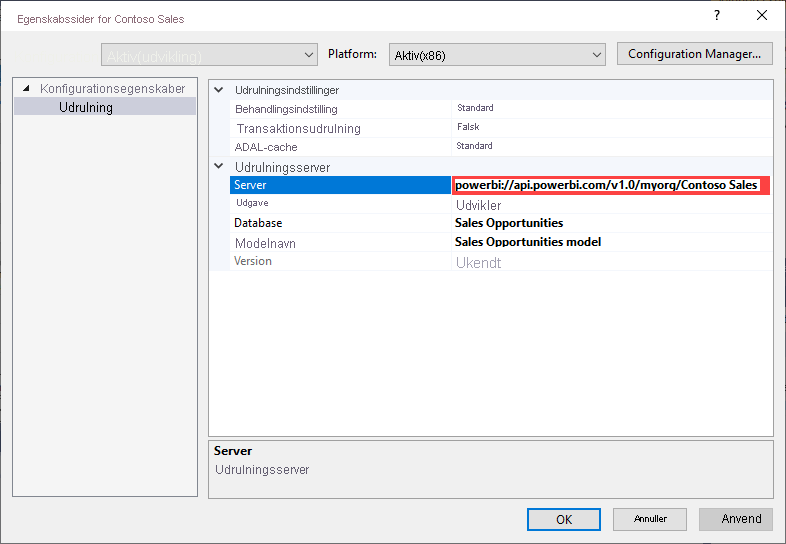
Når egenskaben Installationsserver er angivet, kan projektet installeres.
Første gang udrulles, oprettes der en semantisk model i arbejdsområdet ved hjælp af metadata fra model.bim. Når den semantiske model er oprettet i arbejdsområdet fra modelmetadata, mislykkes behandling af indlæsning af data i den semantiske model fra datakilder som en del af udrulningshandlingen.
Behandlingen mislykkes, fordi i modsætning til udrulning til en Forekomst af Azure eller SQL Server Analysis Server, hvor du bliver bedt om at angive legitimationsoplysninger for datakilden som en del af installationshandlingen, kan legitimationsoplysningerne for datakilden i et Premium-arbejdsområde ikke angives som en del af installationshandlingen. Når installationen af metadata er fuldført, og den semantiske model er oprettet, angives legitimationsoplysningerne for datakilden i Power BI-tjenesten i semantiske modelindstillinger. Vælg Semantiske modeller> i arbejdsområdet Indstillinger> Legitimationsoplysninger>for datakilde Rediger legitimationsoplysninger.
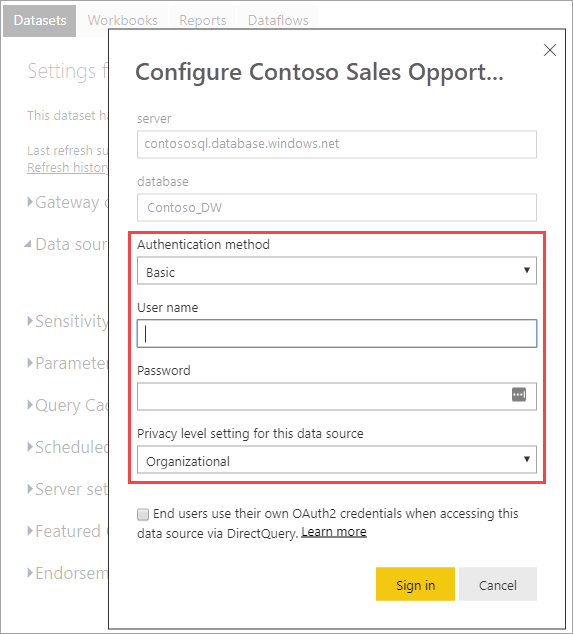
Når der er angivet legitimationsoplysninger for datakilden, kan du derefter opdatere den semantiske model i Power BI-tjeneste, konfigurere planlagt opdatering eller behandle (opdatering) fra SQL Server Management Studio for at indlæse data i den semantiske model.
Den indstilling for udrulningsbehandling , der er angivet i projektet i Visual Studio, overholdes. Men hvis en datakilde ikke har angivet legitimationsoplysninger i Power BI-tjeneste, vil behandlingen mislykkes, selvom metadatainstallationen lykkes. Du kan angive egenskaben til Behandl ikke, hvilket forhindrer forsøg på at behandle som en del af installationen. Det kan være en god idé at angive egenskaben til Standard igen, fordi når legitimationsoplysningerne for datakilden er angivet i indstillingerne for datakilden for den nye semantiske model, udføres behandlingen som en del af efterfølgende udrulningshandlinger.
Opret forbindelse vha. SSMS
Brug af SSMS til at oprette forbindelse til et arbejdsområde er ligesom at oprette forbindelse til en Azure- eller SQL Server Analysis Services-server. Den eneste forskel er, at du angiver URL-adressen til arbejdsområdet i servernavnet, og du skal bruge Active Directory – Universal med MFA-godkendelse .
Forbind til et arbejdsområde ved hjælp af SSMS
I SQL Server Management Studio skal du vælge Forbind> Forbind til Server.
Vælg Analysis Services i Servertype. Angiv URL-adressen til arbejdsområdet i Servernavn. I Godkendelse skal du vælge Active Directory – Universal with MFA og derefter angive dit organisationsbruger-id i Brugernavn.
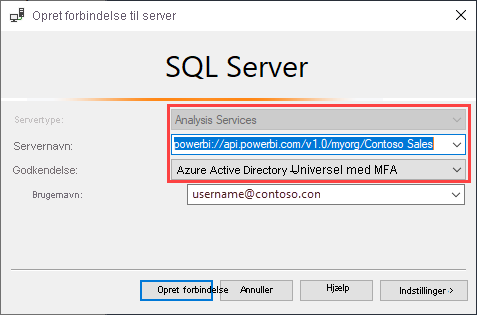
Når der er oprettet forbindelse til arbejdsområdet, vises det som en Analysis Services-server, og semantiske modeller i arbejdsområdet vises som databaser.
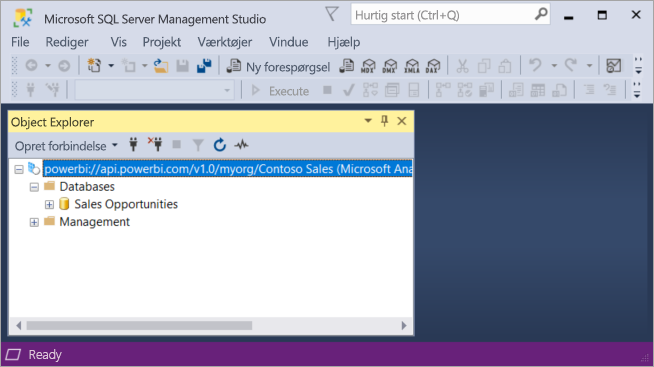
Hvis du vil vide mere om brug af SSMS til scriptmetadata, skal du se:
Opdatering af semantisk model
XMLA-slutpunktet muliggør en lang række scenarier for detaljerede opdateringsfunktioner ved hjælp af SSMS, automatisering med PowerShell, Azure Automation og Azure Functions ved hjælp af TOM. Du kan f.eks. opdatere visse historiske partitioner med trinvis opdatering uden at skulle genindlæse alle historiske data.
I modsætning til konfiguration af opdatering i Power BI-tjeneste er opdateringshandlinger via XMLA-slutpunktet ikke begrænset til 48 opdateringer pr. dag, og timeout for planlagt opdatering pålægges ikke.
Dato, klokkeslæt og status for opdateringshandlinger for semantiske modeller, der omfatter en skrivetransaktion via XMLA-slutpunktet, registreres og vises i opdateringshistorikken for semantisk model.
Bemærk
Opdateringshandlinger, der udføres af XMLA-slutpunktet, opdaterer ikke feltcacher automatisk. Feltcacher opdateres kun, når en bruger får adgang til rapporten.
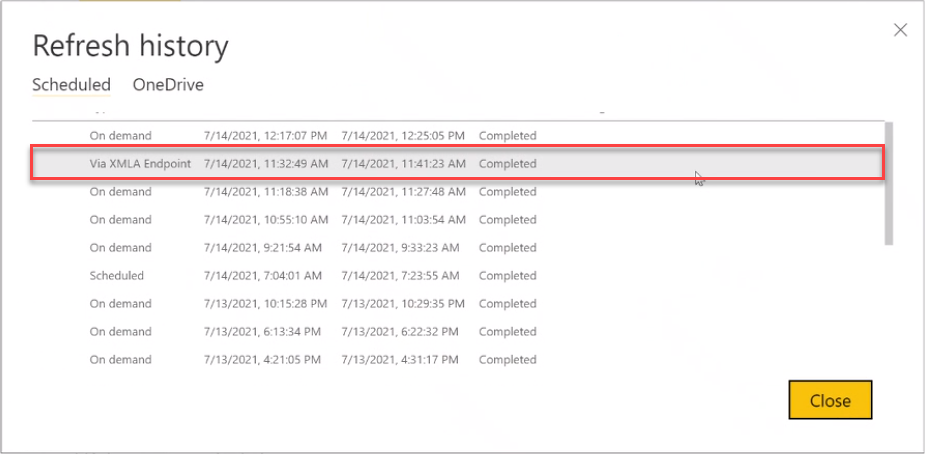
DMV (Dynamic Management Views)
Analysis Services DMV'er giver synlighed af semantiske modelmetadata, afstamning og ressourceforbrug. DMV'er, der er tilgængelige til forespørgsler i Power BI via XMLA-slutpunktet, er begrænset til dem, der kræver tilladelser som databaseadministrator. Nogle DMV'er er f.eks. ikke tilgængelige, fordi de kræver tilladelser som Analysis Services-serveradministrator.
Semantiske modeller, der er oprettet i Power BI Desktop
Forbedrede metadata
XMLA-skrivehandlinger på semantiske modeller, der er oprettet i Power BI Desktop og publiceret i et Premium-arbejdsområde, kræver forbedrede metadata. Du kan få mere at vide under Forbedrede semantiske modelmetadata.
Advarsel
På nuværende tidspunkt forhindrer en skrivehandling i en semantisk model, der er oprettet i Power BI Desktop, at den kan downloades tilbage som en PBIX-fil. Sørg for at bevare din oprindelige PBIX-fil.
erklæring om datakilde
Når du opretter forbindelse til datakilder og forespørger om data, bruger Power BI Desktop M-udtryk i Power Query som indbyggede datakildeerklæringer. Selvom det understøttes i Premium-arbejdsområder, understøttes erklæring om indbyggede datakilder i Power Query M ikke af Azure Analysis Services eller SQL Server Analysis Services. Analysis Services-datamodelleringsværktøjer som Visual Studio opretter i stedet metadata ved hjælp af strukturerede datakildeerklæringer eller providerdatakildeerklæringer . Med XMLA-slutpunktet understøtter Premium også strukturerede datakilder og providerdatakilder, men ikke som en del af indbyggede datakildeerklæringer i Power BI Desktop-modeller i Power Query M. Du kan få mere at vide under Om udbydere.
Power BI Desktop i liveforbindelsestilstand
Power BI Desktop kan oprette forbindelse til en semantisk Power BI Premium-model ved hjælp af en direkte forbindelse. Ved hjælp af en direkte forbindelse behøver data ikke at blive replikeret lokalt, hvilket gør det nemmere for brugerne at forbruge semantiske modeller. Brugerne kan oprette forbindelse på to måder:
Vælg Semantiske Power BI-modeller, og vælg derefter en semantisk model for at oprette en rapport. Dette er den anbefalede måde for brugerne at oprette direkte forbindelse til semantiske modeller på. Denne metode giver en forbedret oplevelse af at finde frem til godkendelsesniveauet for semantiske modeller. Brugerne behøver ikke at finde og holde styr på URL-adresser til arbejdsområdet. Hvis du vil finde en semantisk model, skal brugerne blot skrive navnet på den semantiske model eller rulle for at finde den semantiske model, de leder efter.
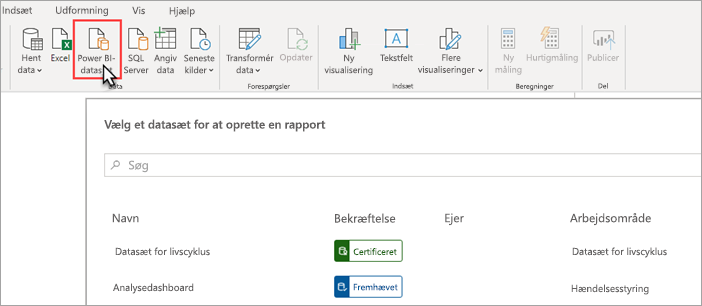
Brug Hent data>Analysis Services til at angive navnet på et Power BI Premium-arbejdsområde som en URL-adresse, vælg Forbind live, og vælg derefter en semantisk model i Navigator. I dette tilfælde bruger Power BI Desktop XMLA-slutpunktet til at oprette direkte forbindelse til den semantiske model, som om det var en Analysis Services-datamodel.
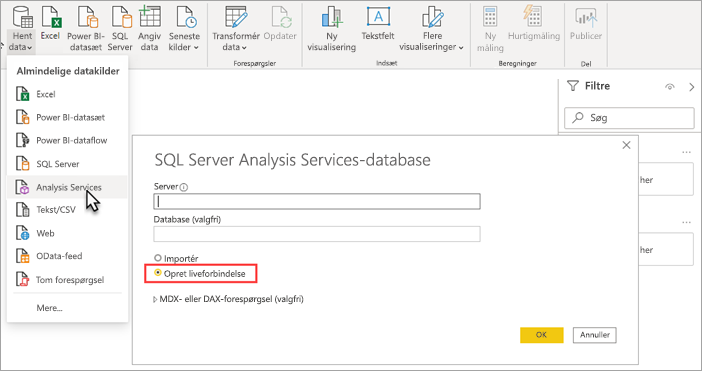
Organisationer, der har eksisterende rapporter, der er direkte forbundet til Analysis Services-datamodeller, og som har til hensigt at migrere til semantiske Premium-modeller, skal kun ændre URL-adressen for servernavnet under Transformér indstillinger for datakilde>.
Overvågningslogge
Når programmer opretter forbindelse til et arbejdsområde, logføres adgang via XMLA-slutpunkter i Power BI-overvågningslogfilerne med følgende handlinger:
| Brugervenligt handlingsnavn | Operationsbetegnelse |
|---|---|
| Forbind til semantisk Power BI-model fra et eksternt program | Forbind FromExternalApplication |
| Anmodede om opdatering af semantisk Power BI-model fra et eksternt program | RefreshDatasetFromExternalApplication |
| Oprettede semantisk Power BI-model fra et eksternt program | CreateDatasetFromExternalApplication |
| Redigeret semantisk Power BI-model fra et eksternt program | EditDatasetFromExternalApplication |
| Slettede en semantisk Power BI-model fra et eksternt program | DeleteDatasetFromExternalApplication |
Du kan få mere at vide under Overvågning af Power BI.
Relateret indhold
Du kan få flere oplysninger, der er relateret til denne artikel, under:
Feedback
Kommer snart: I hele 2024 udfaser vi GitHub-problemer som feedbackmekanisme for indhold og erstatter det med et nyt feedbacksystem. Du kan få flere oplysninger under: https://aka.ms/ContentUserFeedback.
Indsend og få vist feedback om